word怎么加分隔线
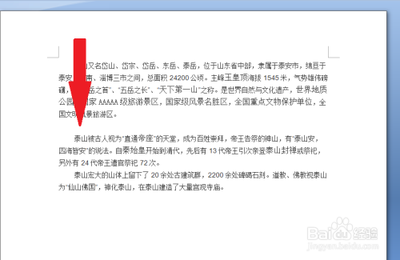
在Word中添加分隔线的方法
在Word中添加分隔线是一个相对简单的过程,可以通过多种方式进行操作。以下是详细的步骤和方法:
使用分栏功能添加分隔线
步骤详解
- 打开Word文档,进入编辑模式。
- 点击页面布局菜单下的“分栏”选项。
- 在分栏对话框中,选择“更多分栏”。
- 在弹出的对话框中,选择适当的栏数,并勾选“分隔线”复选框。
注意事项
- 分隔线的样式和宽度可以根据需要进行自定义。
- 分隔线可以应用于整个文档或特定段落。
使用快捷键添加分隔线
操作步骤
- 在需要插入分隔线的位置,连续输入三个减号(---)或其他指定的符号(如星号***、波浪号~~~等)。
- 按下回车键(Enter),Word会自动生成相应样式的分隔线。
可用的符号及其对应的线形
- 减号(-):生成细直线。
- 等号(=):生成双直线。
- 井号(#):生成粗线。
- 星号(*):生成虚线。
- 波浪号(~):生成波浪线。
使用“插入”选项卡中的“形状”工具
具体操作
- 点击“插入”菜单,选择“形状”。
- 在弹出的形状库中,选择一种线条形状作为分隔线。
- 将光标移动到文档中需要插入分隔线的位置,按住鼠标左键并拖动,绘制出所需的分隔线形状。
自定义分隔线样式
- 绘制完成后,可以通过右键点击分隔线并选择“设置形状格式”来进行进一步的样式调整,包括颜色、粗细和虚实类型等。
使用“插入”选项卡中的“水平线”工具
使用方法
- 直接在文档中选择插入水平线的位置,然后点击“插入”选项卡中的“水平线”按钮即可。
优点
-操作简单快捷,适合快速添加简单的分隔线。
注意事项和建议
分隔线的应用场景
- 分隔线常用于区分文档的不同部分,如标题和正文、不同主题段落等。
- 合理使用分隔线可以提高文档的可读性和美观度。
删除已有的分隔线
- 如果需要删除已有的分隔线,可以通过选择相应的段落,然后在“开始”菜单下的“段落”选项中进行设置。
通过以上方法,您可以在Word中轻松添加和调整分隔线,使您的文档更加清晰和专业。希望这些信息对您有所帮助!
本篇文章所含信息均从网络公开资源搜集整理,旨在为读者提供参考。尽管我们在编辑过程中力求信息的准确性和完整性,但无法对所有内容的时效性、真实性及全面性做出绝对保证。读者在阅读和使用这些信息时,应自行评估其适用性,并承担可能由此产生的风险。本网站/作者不对因信息使用不当或误解而造成的任何损失或损害承担责任。
